Realistické rendrování 3D objektů, 5. díl – tvorba rendrovaných obrázků
Rendrování modelu Rendrovat můžete definovanou scénu, vybrané objekty nebo aktuální pohled. Výchozí volbou rendrování je rendrování všech objektů v aktuální zobrazené scéně výkresu. Není-li definovaná…
Rendrování modelu
Rendrovat můžete definovanou scénu, vybrané objekty nebo aktuální pohled. Výchozí volbou rendrování je rendrování všech objektů v aktuální zobrazené scéně výkresu. Není-li definovaná nebo vybraná scéna, AutoCAD rendruje aktuální pohled. Rendrování je rychlejší v případě, že rendrujete menší plochu obrazovky. Jestliže jste konfigurovali AutoCAD tak, aby rendroval do výřezu, vytvořte pomocí příkazu VÝŘEZ nebo MPOHLED malé plochy obrazovky, které budete rendrovat. Nebo pomocí volby Výřez v dialogu Render vyberte část obrazovky, kterou chcete rendrovat.
Rendrování může představovat časově náročný proces. Čas můžete ušetřit tím, že nejprve rendrujete vybrané objekty než hned celý model.
Při rendrování do výřezu je vždy rendrování prováděno proti barvě pozadí nastavené pro grafickou oblast AutoCADu. Barva pozadí okna aplikace Render odpovídá barvě pozadí AutoCADu.
Při zobrazení plné obrazovky někdy grafická oblast AutoCADu zakryje okno aplikace Render. V takovém případě není možné pomocí ukazovacího zařízení přenést okno aplikace Render do popředí. Stiskem kombinace kláves ALT_+__TAB_ můžete vybrat okno aplikace Render z panelu aktivních úloh.
Úplný popis nabídky Okno a panelu nástrojů okna aplikace Render naleznete pod heslem RENDER v dokumentaci Referenční příručka.
Renderování scény
Scény můžete vytvářet také pro rendrování. Scéna je kombinace pojmenovaného pohledu a jednoho nebo více světel. Scény vám ušetří čas, neboť nemusíte pro každé rendrování od začátku nastavovat bod pohledu a světla. Pojmenované pohledy jsou pro rendrování důležité, neboť můžete rychle a snadno přejít do přednastaveného bodu pohledu. Nastavte pohledy pomocí příkazů 3DORBIT, DPOHLED a OKO a uložte pojmenované pohledy pomocí příkazu POHLED. Ve scéně můžete mít až 500 světel. Světla ve scéně můžete libovolně nastavit nebo je vypnout.
Jakmile jste jednou vytvořili scénu, můžete ji kdykoliv odstranit nebo upravit. Scénu můžete upravit změnou jejího názvu, jejího přidruženého pohledu nebo změnou světel ve scéně. Máte-li otevřeno více výkresů, můžete v každém z nich přidávat a ukládat odlišné scény.
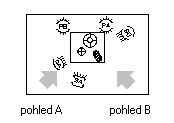
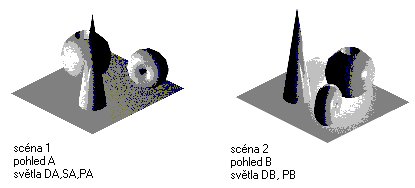
Použití obrázku v pozadí
Jednou z metod vytváření speciálních efektů je spojování rendrování jednoho nebo více vybraných objektů s obrázkem v pozadí. Při prezentaci můžete například importovat scénu krajiny nebo oblohy a použít ji jako pozadí modelu.
Namísto odstranění obrázku z obrazovky AutoCAD rendruje vybrané objekty proti obrázku. Pomocí příkazu ZOBRAZ zobrazíte ve výřezu obrázek BMP, TGA nebo TIFF. (Obrázky v okně aplikace Render nelze spojovat. Pokud je výstup rendrování nastaven na okno aplikace Render, zobrazí se v tomto okně rastrový obrázek rendrování.)
Při použití volby Sloučit se drátová hrana objektu zobrazí proti obrázku pozadí. Více informací o vytváření a editaci krajin nabízí EDITKRAJ, KRAJKNIH a NOVÁKRAJ. Pomocí příkazu ZOBRAZ můžete také importovat scénu krajiny nebo oblohy a použít ji jako obrázek pozadí.



